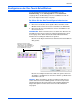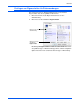Operation Manual
Scannen
26 DocuMate 632 Scanner Benutzerhandbuch
Scannen aus der One Touch-Konsole
Sie können den Scanvorgang von der One Touch-Konsole auf dem
Bildschirm aus starten.
1. Passen Sie die Papierführung an die Breite der Vorlagen an, und legen
Sie die Vorlagen mit der Oberkante zuerst in den automatischen
Vorlageneinzug ein.
Bei Simplex-Scanvorgängen (einseitige Vorlagen) legen Sie die
Vorlagen mit der zu scannenden Seite nach oben ein.
Bei Duplex-Scanvorgängen (zweiseitige Vorlagen) ist es nicht wichtig,
welche Seite nach oben zeigt, da beide Seiten gescannt werden.
2. Klicken Sie nun im Windows-Infobereich auf das One Touch-Symbol
(in der unteren rechten Ecke des Bildschirms).
Die One Touch-Konsole wird geöffnet. Das Fenster enthält die ersten
fünf Scanschaltflächen. Durch Klicken auf die Pfeile durchlaufen Sie
alle Schaltflächeneinstellungen. Wenn die letzte Schaltfläche erreicht
wurde und Sie wieder auf den Pfeil klicken, wechseln Sie wieder zur
ersten Schaltfläche.
3. Klicken Sie auf dem Bildschirm – nicht am Scanner – auf die
Schaltfläche, die Sie zum Scannen verwenden möchten.
Der Scanvorgang wird gestartet. Nach dem Abschluss des Vorgangs
werden die gescannten Bilder in der Zielanwendung angezeigt,
genau wie dies beim Scannen mit der Simplex- bzw. Duplextaste
am Scanner der Fall ist.
One Touch-Symbol
HINWEIS: Für den Scanner sind werkseitig vordefinierte One Touch-
Schaltflächeneinstellungen verfügbar. Sie können die Schaltflächen
entsprechend den jeweiligen Scananforderungen neu konfigurieren
und umbenennen.
Klicken Sie auf
diese Pfeile, um die
Schaltflächen zu
durchlaufen.
Klicken Sie auf die
Schaltfläche, die für den
Scanvorgang verwendet
werden soll.
Wenn Sie beispielsweise mit
Schaltfläche 2 scannen möchten
(bei der das Dokument in eine
PDF-Datei umgewandelt wird),
klicken Sie auf diese Schaltfläche.
Wenn Sie stattdessen mit Schaltfläche 4
scannen möchten (bei der die gescannte
Vorlage an eine leere E-Mail-Nachricht
angehängt wird), klicken Sie auf diese
Schaltfläche.